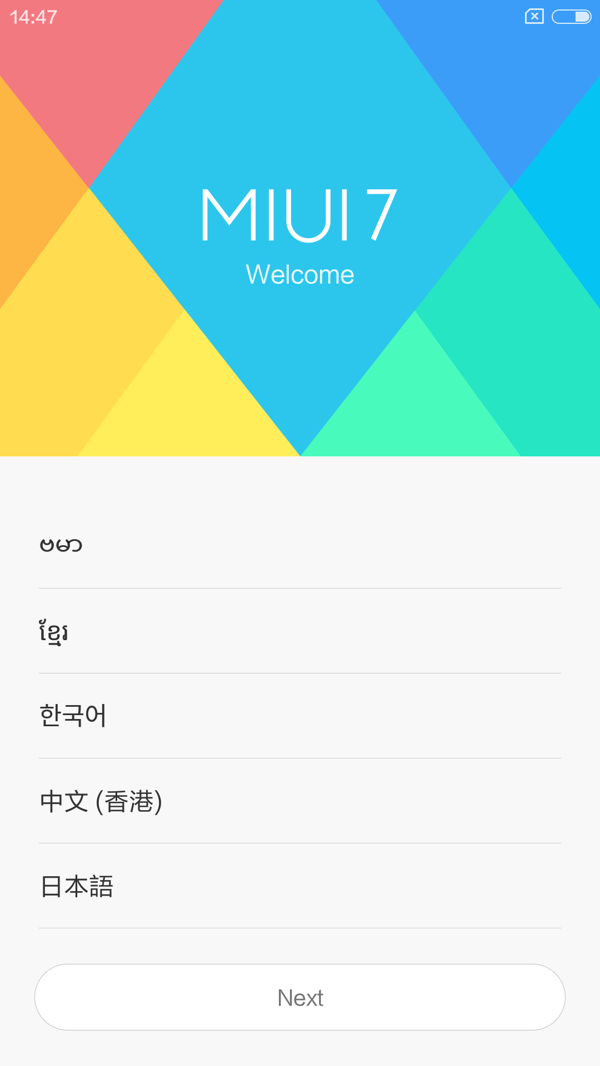
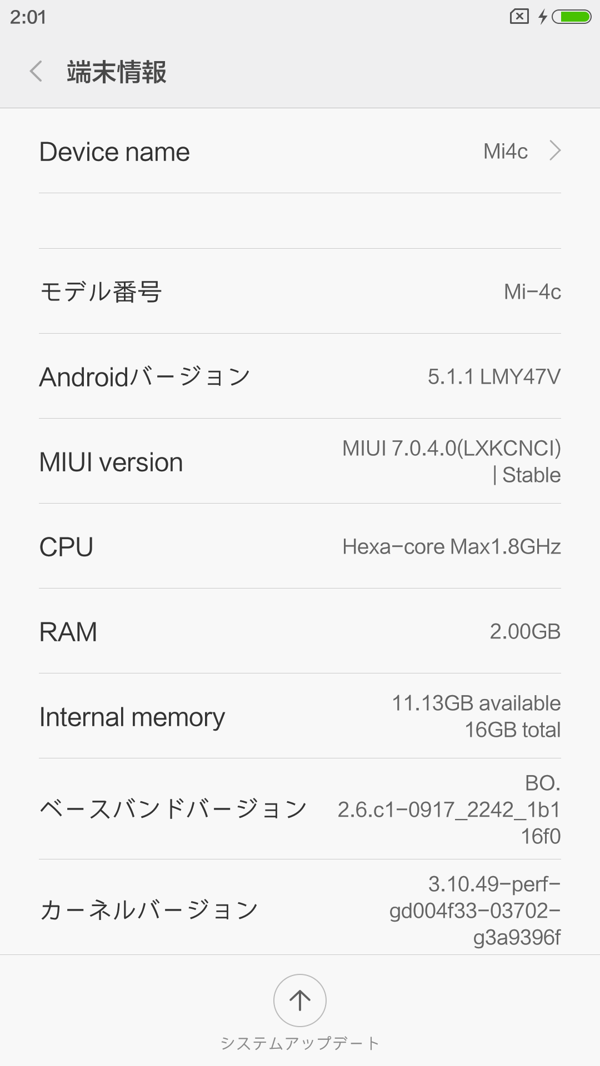
ショップROMは日本語使えるけどやっぱり不安!
まずはTRWPを入れます!
とにかく文鎮化だけはしないようにじっくり情報収集しました!
※長文です!日本語のブログなんかを見ると手順は、
・デベロッパーモードにしてUSBデバックをオン。
・ADBコマンドを使えるようにしてインストール。
サイトによって多少手順が違ったり(?)するので自分なりに情報を整理。
ざっくりとこんな感じ。(環境によって違う場合もあり。)
①JAVA、android SDKをインストール(参考サイト)②Xiaomiのドライバを入れる③ADBコマンドを使えるようにする(参考サイト)④TRWPを焼く~以下、覚書&つまづいたとこメモ~
まず
①は問題ないはず。
公式からダウンロードしてインストールすればOKなので。
つまずいたのは
②番。
どのドライバがいいかわからない。
一番参考にしていた
teamsuperluminalにはドライバがないときた

いくつかサイトを見てまわったけど、デバイスマネージャに表示される名前が
「android boot devices 」「android adb devices 」「Xiaomi なんとか~」とバラバラ。
mi4c本体にドライバ入ってるって書いてあったけど、本体のCDドライブで認識してるとこから小米助手入れて接続しても認識せず

どれが正解なのか?
この後の作業内容の相性とかまで心配しだすともう大変

うまく認識しないドライバもあったりして、最終的に
CWMのユニバーサルADBドライバーに落ち着きました(
参考サイト)。
デバイスマネージャにandroid Deviceで登録されなかったけど、小米助手から見たらちゃんと認識してるようなのでOKと言うことにします。
※今回、ここが一番の難所でした。③のADBは
minimal ADBにしました。
ここでずっと気になってたけど放置してた問題に着手。
『この端末はアンロックされているのか?』
確認する方法はないかと調べるとコマンドから確認できるとのこと。
fastbootモードにした端末をつないだ状態で、
「
fastboot oem device-info」
と入力してエンター。
「
device unlock : true」
と出てればアンロック状態だそうです。

けど、うちは
false。。。
ロックされてる
Xiaomiに申請は時間がかかる。
あとはMiFlashってのを使って解除らしくて検索。
どうもセーフだった頃のROM(?)をEDLモードってので焼いてるぽい。
EDLはロック状態でもROMが焼ける。
けど、mi4cでは不具合報告があるって見た気がしたのでなんか怖い。
でも、たしかMIUIの7.0.16.0まではこんなことしなくてもOKだったような?
うちのは7.0.4.0、、、じゃなんでロックされてるの???
手順では焼いたあとにコマンドを打ってるので、ここから試しにやってみた。
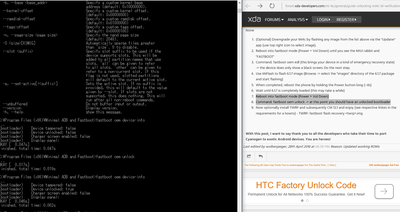
「fastboot oem unlock」と打つだけ。
もう一度、device-infoで確認するとtrueになってて一安心です。
そしてやっと④です。
PCからも認識されてるし、アンロックも済んでるのでサクサクいきます。
TRRPをダウンロードして、ADBと同じフォルダにコピー。
「fastboot flash recovery libra_ts_twrp_3_0_2_0.img」で焼いて、
「fastboot boot libra_ts_twrp_3_0_2_0.img」で起動です
自分は名前が長いのでtwrp.imgにリネームしました。
これでTWRPは入ったのであとは焼くだけ。
とりあえずお疲れさまでした!#mi4c
・
Xiaomi Mi4cレビューとカスタム準備・
mi4cカスタム① アンロック、TRWP導入まで・
mi4cカスタム② CM13・
mi4cカスタム③ root取得&xposed